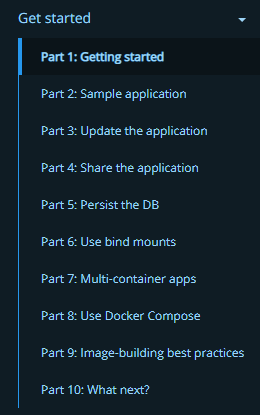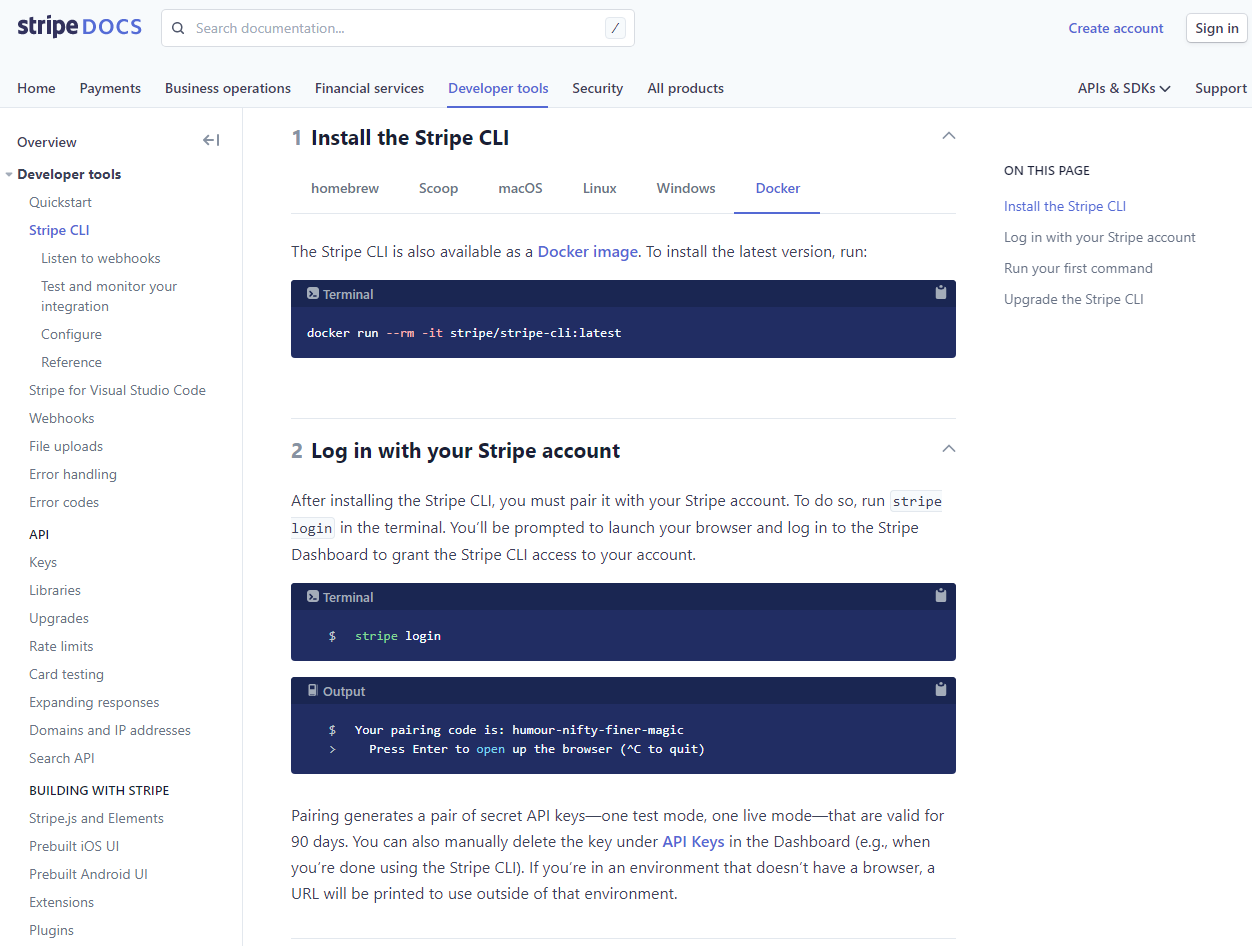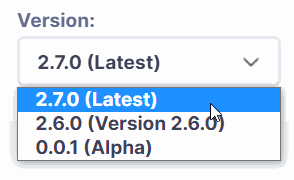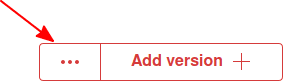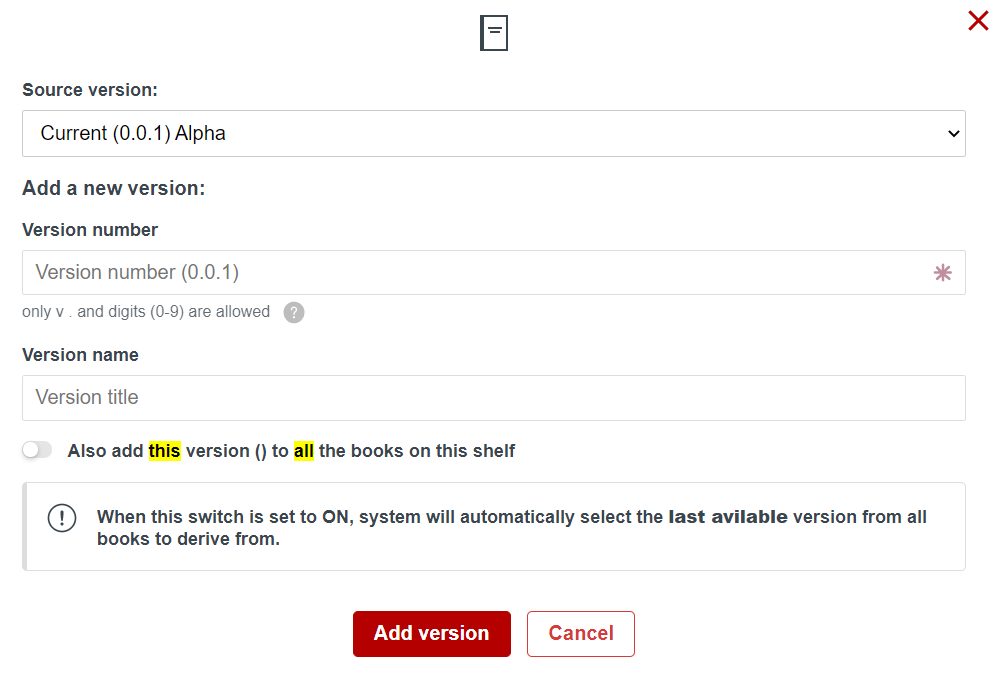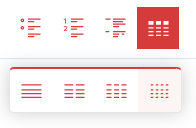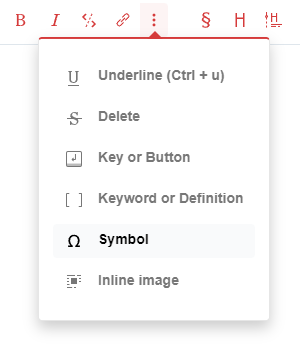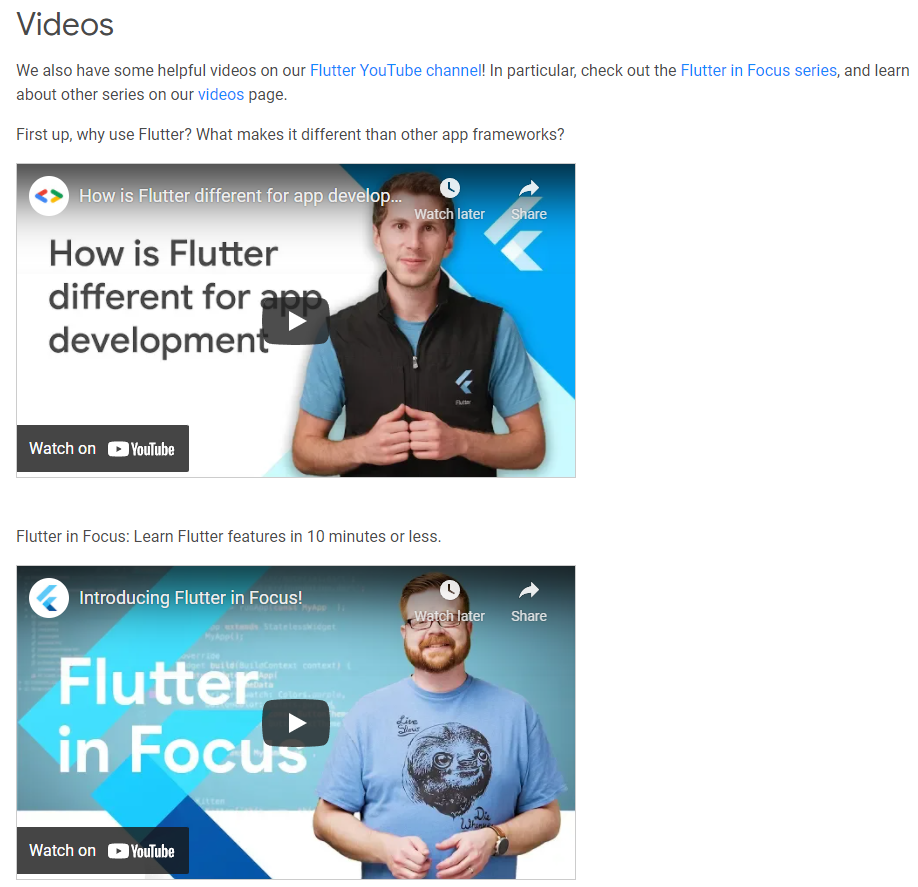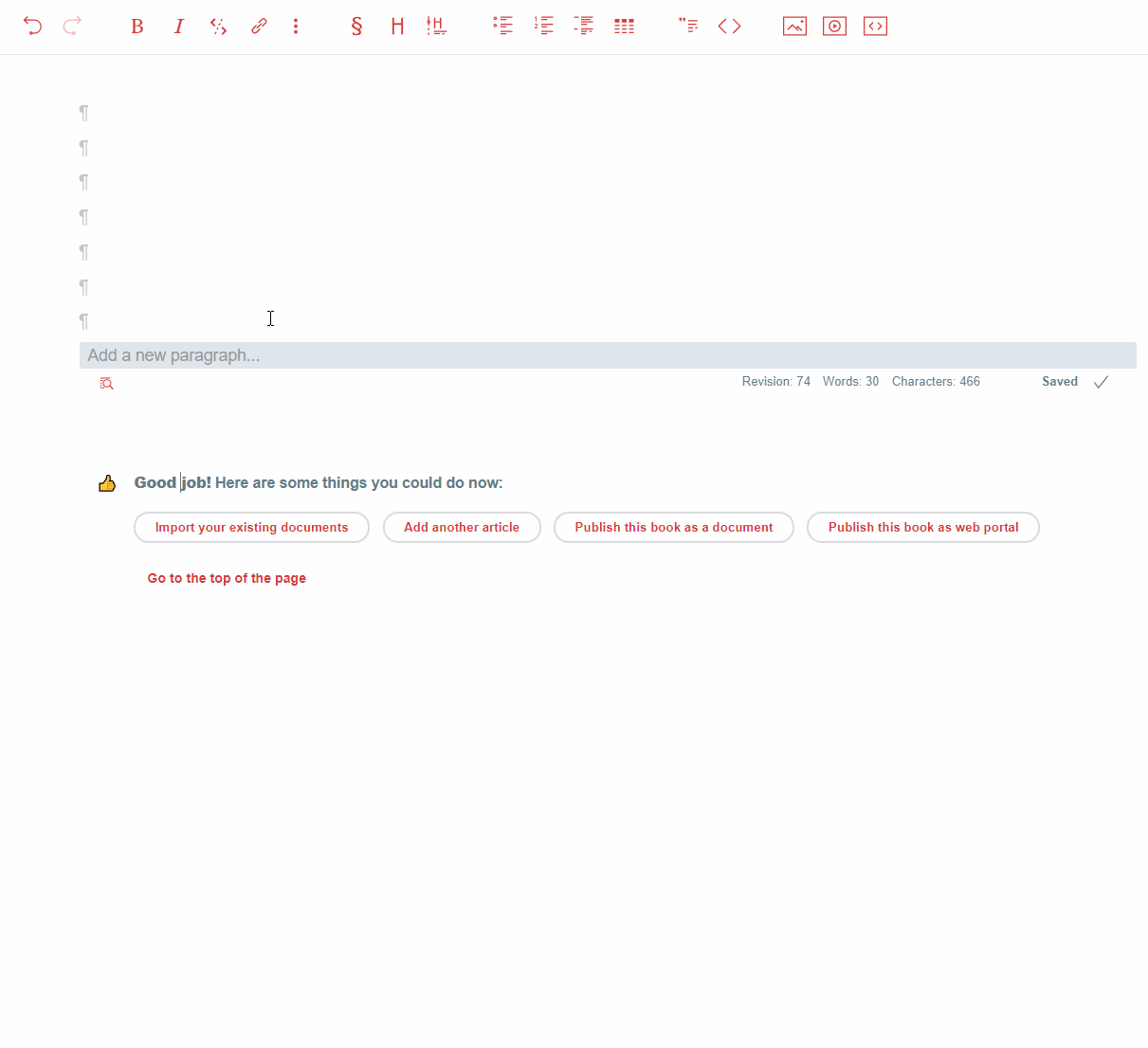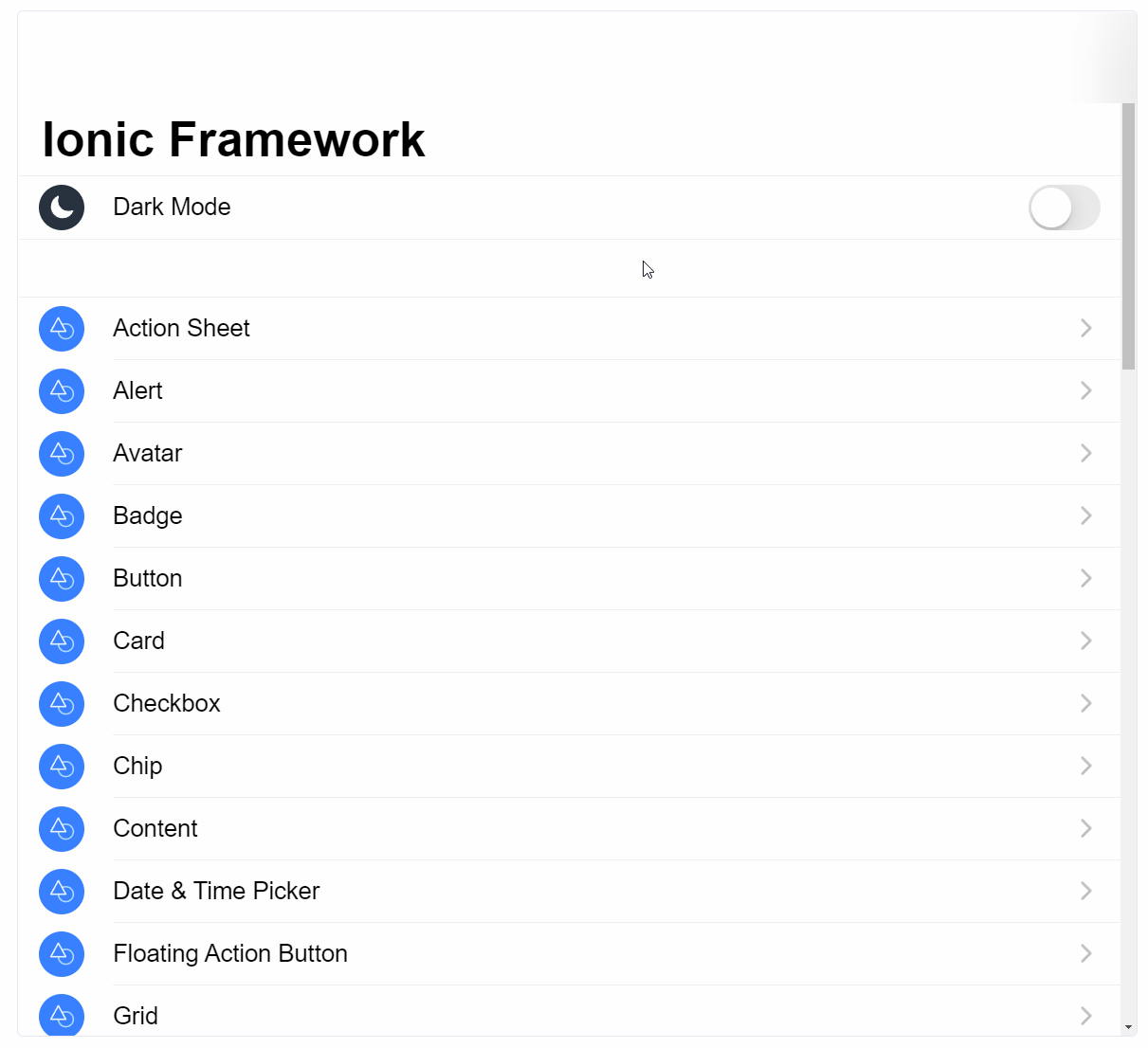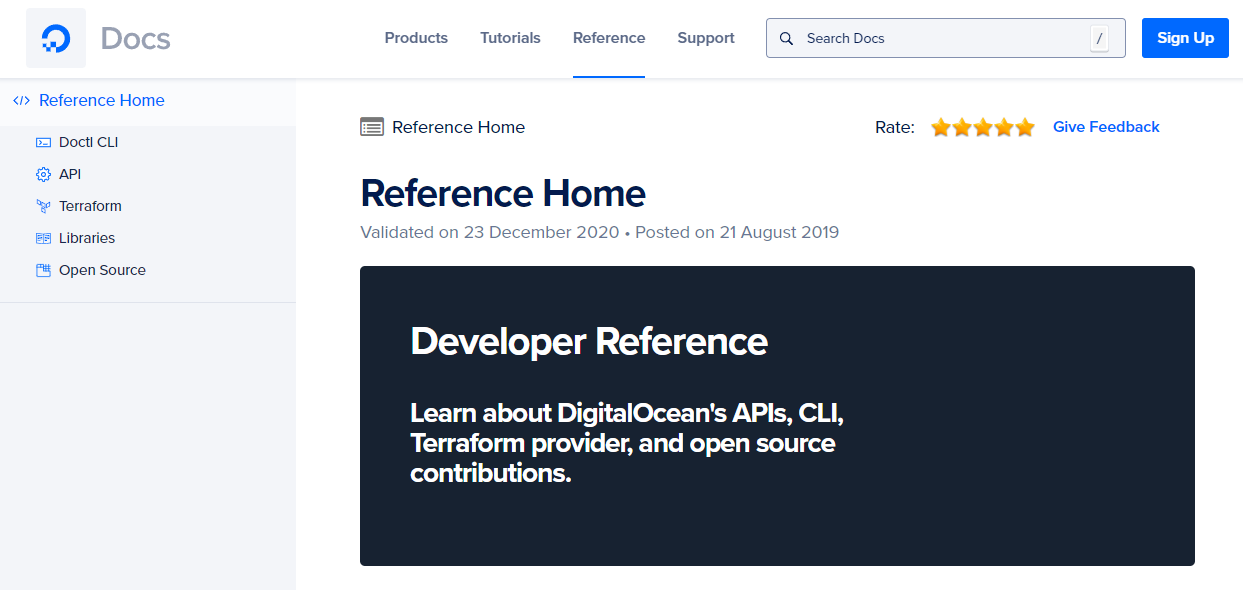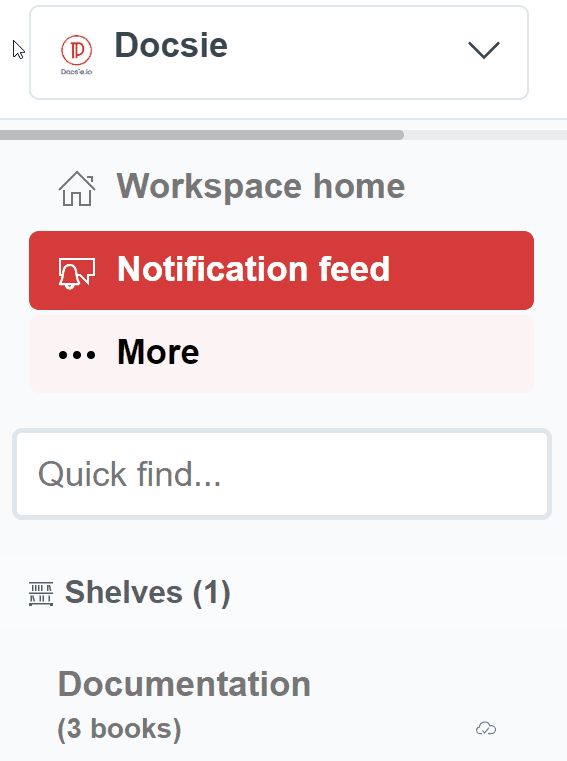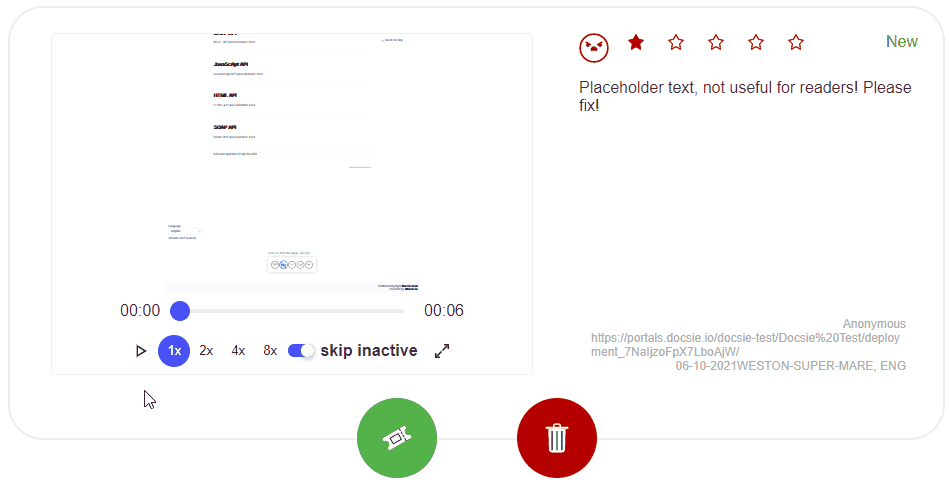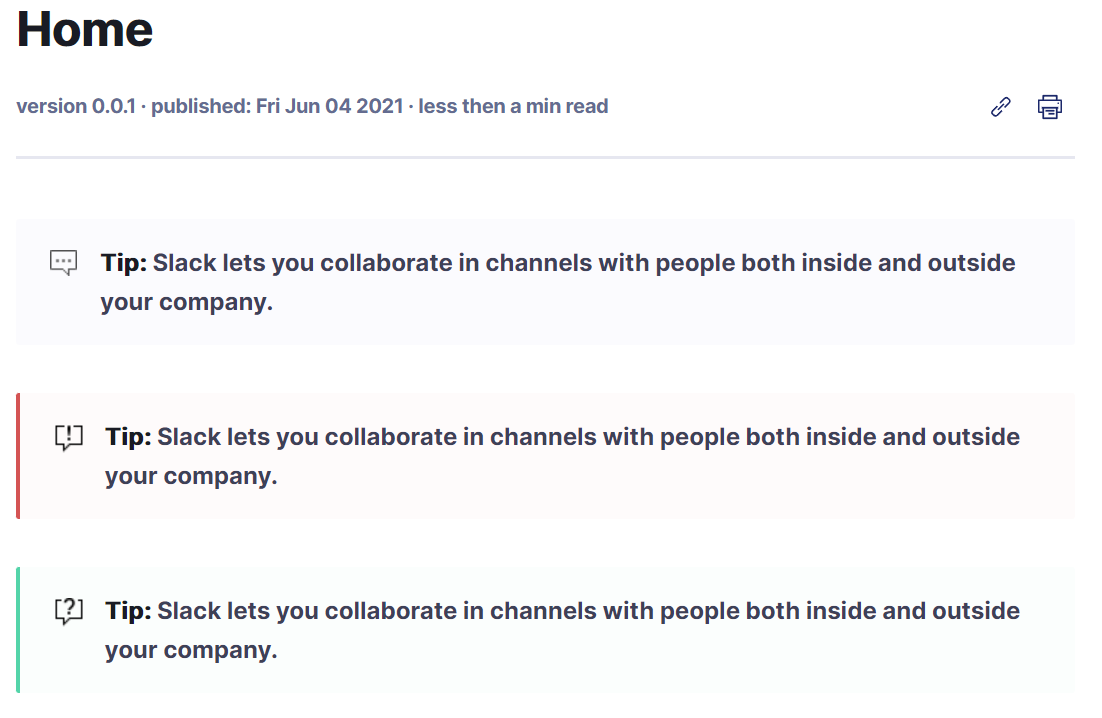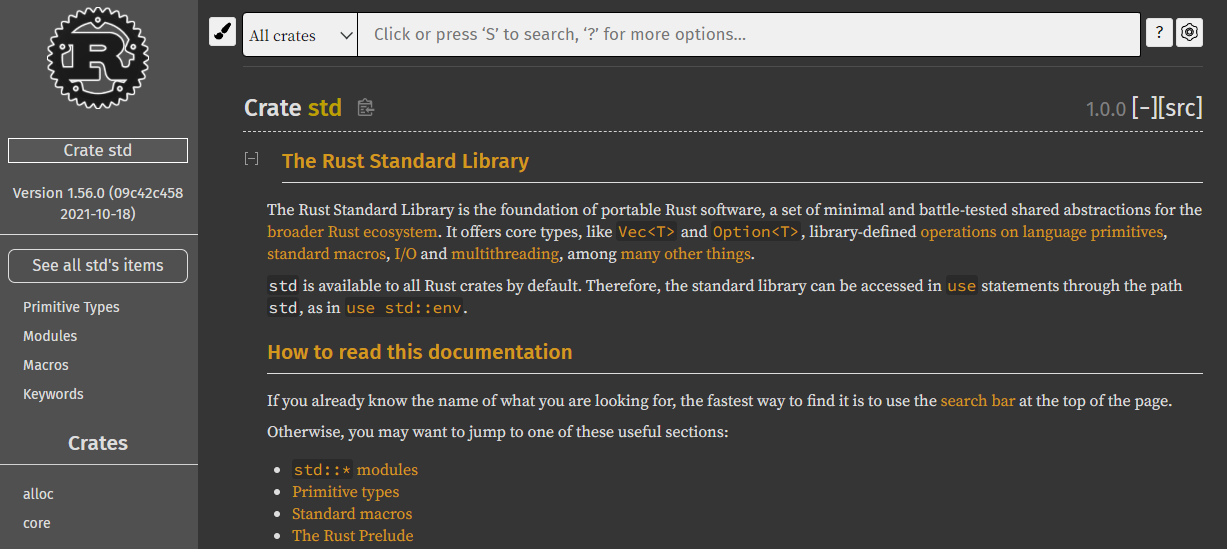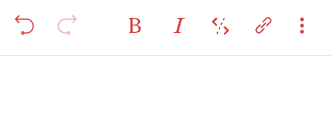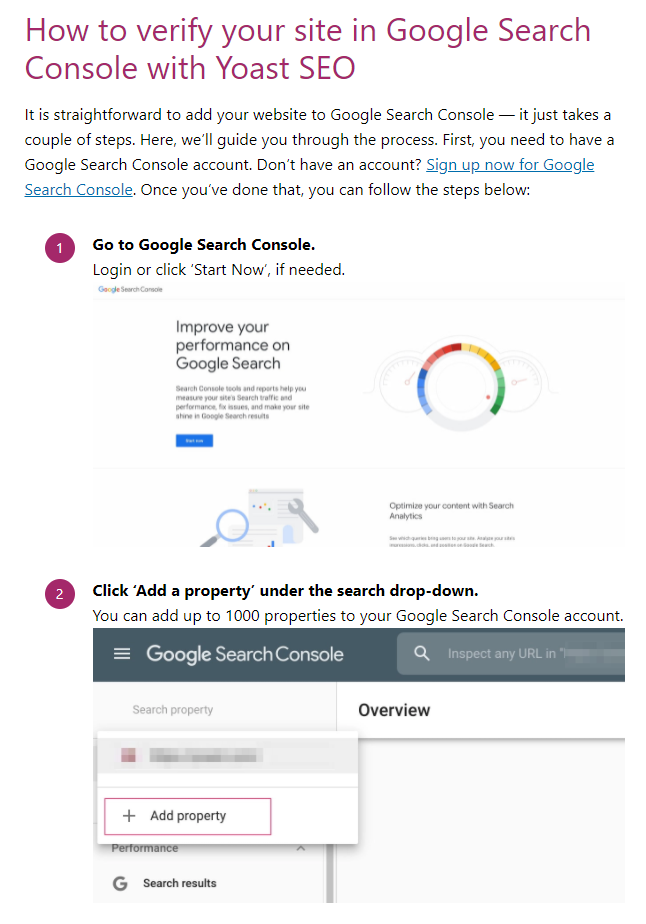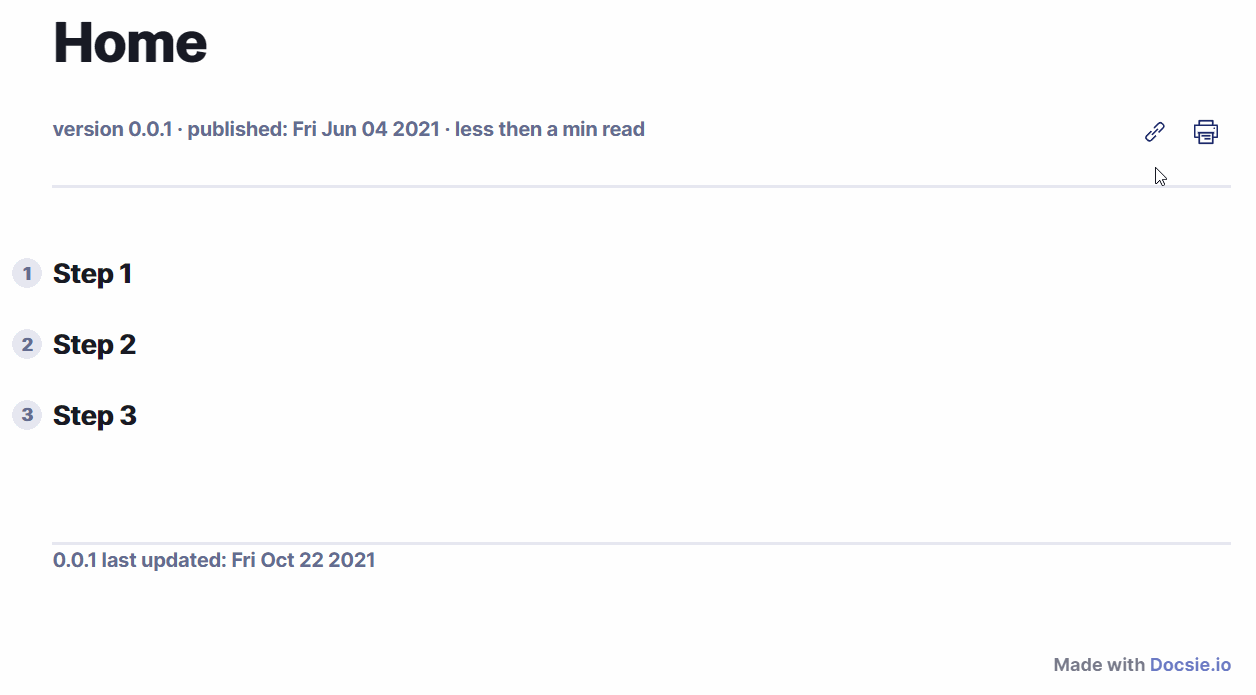Zobacz ulubione przykłady dokumentacji zespołów Docsie i dowiedz się, jak powielić te przykłady w swoim portalu wiedzy.
Dokumentacja jest integralną częścią procesu rozwoju produktu. Gdy produkt przechodzi od weryfikacji koncepcji do rzeczywistości, dokumentacja wyjaśniająca jest niezbędna do edukowania klientów w zakresie korzystania z produktu.
Jakie są pierwsze rzeczy, które klient musi wiedzieć, wybierając produkt? Do czego służy, co robi i jak to zrobić? Użyjmy Docsie jako przykładu!
Docsie to platforma do tworzenia dokumentacji produktów. Pozwala użytkownikom tworzyć, edytować, dodawać adnotacje i publikować dokumentację w internetowym portalu wiedzy. To tak proste, jak zalogowanie się, utworzenie nowej książki Docsie i wpisanie pierwszej treści!
Trzeba przyznać, że zachowaliśmy prostotę. Jednak w przypadku dokumentacji produktu złożone cechy i funkcje wymagają bardziej kompleksowych wyjaśnień, aby przedstawić koncepcję.
W tym artykule przeanalizujemy 10 ulubionych przykładów niesamowitej dokumentacji produktowej zespołów Docsie. Jeszcze lepiej? Pokażemy ci również, jak stworzyć własną niesamowitą dokumentację produktu (zainspirowaną naszymi niesamowitymi przykładami!).
Zanurzmy się! 🤿
10 niesamowitych przykładów dokumentacji produktu
Poniżej znajdziesz 10 niesamowitych przykładów dokumentacji produktu wybranych przez zespół Docsie. Zbadamy, jak powielać cechy i funkcje oraz tworzyć podobnie niesamowitą dokumentację w Docsie!
1 - Docker
Docker to platforma wirtualizacji kontenerów, która umożliwia hosting oprogramowania w małych, modułowych i indywidualnie izolowanych środowiskach IT. Koncepcja ta pozwala na hostowanie wielu różnych usług w jednym systemie operacyjnym hosta poprzez dzielenie i udostępnianie zasobów systemu operacyjnego między kontenerami.
Docker ma przejrzyście sformatowany portal dokumentacji produktu i przedstawia wszystkie niezbędne informacje potrzebne do pobrania, zainstalowania i uruchomienia kontenerów Docker. Udostępnia również wielojęzyczną dokumentację produktu, dokumentację referencyjną API oraz sekcję często zadawanych pytań (FAQ) na dole. Dla wzrokowców dostępna jest również sekcja wideo w prawym dolnym rogu.
Aby utworzyć sekcję Pierwsze kroki, użyjmy Docsie jako przykładu. Aby rozpocząć pracę w Docsie, musisz utworzyć konto, potwierdzić swój adres e-mail, załadować pulpit Docsie Workspace, utworzyć nową półkę, utworzyć nową książkę - to podstawy! Stwórz strukturę tytułów nagłówków dla każdej sekcji, napisz instrukcje, dodaj zdjęcia i hiperłącza, a otrzymasz strukturę podobną do poniższej!
A co najlepsze? Docsie zrobi to za ciebie automatycznie!
Zobacz, jak to się robi w Docsie, przeczytaj przewodnik Szybki start Docsie!
2 - Stripe
Stripe to międzynarodowa platforma przetwarzania płatności z funkcjonalnością techniczną, która umożliwia niestandardowe integracje i parametry płatności za pomocą interfejsu wiersza poleceń Stripe (CLI). Jej misją jest zwiększanie PKB Internetu poprzez budowanie wirtualnej infrastruktury ekonomicznej, która usprawnia handel elektroniczny.
Ta strona Stripe jest znana jako dokumentacja techniczna produktu. Omawia ona sposób korzystania z interfejsu CLI do tworzenia kontenerów Docker (witaj ponownie!) i komunikowania się ze Stripe przy użyciu wyłącznie poleceń terminala. Na stronie znajduje się spis treści, bloki kodu z funkcją kopiuj-wklej oraz hiperłącza w tekście.
Docsie ma bloki kodu, więc przyjrzyjmy się, jak z nich korzystać
Sprawdź ten przykład bloków kodu w Docsie
Skopiuj ten kod gotowy do naśladowania naszego przykładu -
console.log('Hello World');
Otwórz książkę Docsie w edytorze Docsie. Poniższy GIF pokazuje, jak znaleźć opcję Code Block na pasku narzędzi i zawiera przykład JavaScript, który wypisuje "Hello World!".
W portalu Docsie podświetlanie kodu jest stosowane w celu poprawy przejrzystości dla czytelników technicznych. Użytkownicy mogą nawet skopiować kod za pomocą wygodnej ikony schowka!
Przykład renderowania bloków kodu w Portalu Docsie na żywo](https://docsie-app-media.s3.amazonaws.com/image/7093/doc_GzKTESk1IUWjA77hg/cgnoqwpldvdycrhyzqzr "Przykład renderowania bloków kodu w Portalu Docsie na żywo")
3 - Apple
Wszechobecne jabłko! Nie, nie to jadalne!
Apple oferuje doskonałą dokumentację produktową dla swojej popularnej linii smartfonów iPhone. W naszym przykładzie dokumentacji produktu Apple mamy selektor wersji, spis treści, tekst i nagłówki, a na koniec obrazy w linii.
Poznajmy kontrolę wersji w Docsie!
Przeczytaj nasz przewodnik na temat zarządzania wersjami w Docsie!
Podczas czytania dokumentacji w portalu wiedzy Docsie, czytelnicy mogą wybrać wersję za pomocą wtyczki wyboru wersji.
Pozwala to czytelnikom na przeglądanie historycznej dokumentacji produktu - wiesz, dla tych powolnych pokemonów z tyłu, którzy jeszcze nie zaktualizowali!
Aby utworzyć nową wersję w Docsie, użyj zakładki zarządzania wersjami w Docsie Editor.
Następnie kliknij Dodaj wersję + .
Następnie wybierz numer wersji i nazwę wersji przed kliknięciem przycisku Dodaj wersję. To takie proste! Zaktualizuj dokument nowej wersji o wszelkie zmiany funkcji i pozwól swoim klientom znaleźć najnowsze (lub spóźnione) informacje!
4 - Parse
Parse to doskonała platforma oprogramowania z pełnym stosem, która zapewnia frameworki open-source dla backendów aplikacji. Po prostu oferuje gotowe zasoby kodu, którym programiści mogą zaufać podczas integracji z dowolnym projektem programistycznym.
W portalu dokumentacji Parse znajduje się świetny przykład dokumentacji w postaci tabel zgodności. Monitoruje ona kompatybilność różnych architektur, takich jak Node.js i MongoDB z platformą Parse.
Zróbmy to w Docsie!
Możemy utworzyć czterokolumnową tabelę podobną do przykładu Parse przy użyciu bloków tabel w Docsie.
Wybierz ikonę bloku tabeli, a następnie opcję czterech kolumn.
Podczas pisania użyj klawisza Enter, aby poruszać się wzdłuż kolumn. Użyj Ctrl + B na klawiaturze, aby pogrubić tekst. Na koniec dodaj emoji za pomocą opcji symbolu.
Jest to łatwy sposób na pisanie dokumentacji API i dokumentacji technicznej oprogramowania. Możesz pójść dalej, dodając hiperłącza do strony internetowej Node.js lub wewnętrzne linki do odpowiednich przewodników użytkownika. Dostarcz swoją kolejną tabelę zgodności API w Docsie!
5 - Flutter
Flutter to zestaw narzędzi UI stworzony przez Google w celu zapewnienia spójności w projektowaniu interfejsu użytkownika na urządzeniach mobilnych, internetowych, stacjonarnych i wbudowanych. Promuje szybkie projektowanie i rozwój interfejsu użytkownika za pomocą edytora kodu online, a warstwowa architektura oparta na kontenerach pozwala na pełną personalizację.
Flutter zawiera szereg filmów, które użytkownicy mogą obejrzeć i dowiedzieć się więcej o platformie. Ponieważ platforma została stworzona przez Google, YouTube jest logicznym wyborem dla naszego przykładu!
Możesz naśladować ten projekt w Docsie używając bloków osadzania wideo!
Wystarczy kliknąć w Docsie Book, wybrać ikonę osadzania wideo, a następnie skopiować adres URL YouTube do pola tekstowego. To samo można zrobić z Dailymotion, Vimeo i wieloma innymi witrynami hostującymi wideo.
Mamy GIF pokazujący ten proces, dzięki czemu możesz dodawać własne filmy do Docsie - spróbuj!
6 - Ionic Framework
Ionic Framework to open-source'owy zestaw narzędzi UI do tworzenia wydajnych aplikacji desktopowych i mobilnych przy użyciu HTML, CSS, JavaScript i innych technologii internetowych.
Integruje się z popularnymi frameworkami, takimi jak Angular, React i Vue z różnymi komponentami interfejsu użytkownika, natywnymi funkcjami urządzeń i obsługą motywów.
Ionic ma świetny przykład telefonu komórkowego osadzony na swojej stronie. Dodajmy podobny przykład do naszej Docsie Book używając osadzonych ramek iFrame!
Najpierw skopiuj poniższy kod:
<iframe loading="lazy" importance="low" src="https://ionic-docs-demo.herokuapp.com/?ionic:mode=ios"></iframe>
Następnie kliknij blok osadzania kodu w edytorze Docsie. Wklej tutaj kod osadzania iFrame, a następnie kliknij Zapisz, aby kontynuować. Poniżej znajduje się GIF ilustrujący ten proces.
Zobacz naszą oficjalną listę integracji wykorzystujących iFrame w Docsie!
7 - DigitalOcean
DigitalOcean to platforma usług przetwarzania w chmurze, która umożliwia klientom hostowanie serwerów, maszyn wirtualnych, baz danych i nie tylko. Oferuje dedykowane usługi Kubernetes dla skalowalnych aplikacji kontenerowych oraz zarządzane rozwiązania dla hostingu internetowego, aplikacji mobilnych, dużych jezior danych i usług VPN.
DigitalOcean oferuje funkcję opinii w swoich dokumentach, aby zbierać opinie użytkowników i ulepszać zawartość. Sprawdźmy, jak to zrobić w Docsie!
Vocally jest odpowiednikiem funkcji zbierania opinii w Docsie. Pozwala ona użytkownikom na pozostawienie oceny w postaci gwiazdek, opinii tekstowej, a nawet nagrania wideo - słodkie!
Tutaj można uzyskać dostęp do wszystkich przesłanych opinii Docsie Vocally. Użytkownicy mają możliwość wystawienia oceny od 1 do 5 gwiazdek i krótkiego wyjaśnienia tekstowego. Niektórzy użytkownicy mogą być skłonni do pozostawienia nagrania ekranu, pomagając w dokładnym określeniu problemu!
Każdy klient Docsie otrzymuje dostęp do Vocally, który jest nieoceniony w ujawnianiu mocnych i słabych stron dokumentacji. Nie zawsze można zrobić to dobrze za pierwszym razem, ale można to zrobić lepiej przy następnej iteracji, gdy autorzy korzystają z Docsie Vocally!
8 - Slack
Slack stał się prawdopodobnie Whatsappem świata biznesu. Popularna platforma komunikatorów biznesowych (IM) oferuje połączenia głosowe i wideo, udostępnianie obrazów i GIF-ów, drzewa odpowiedzi na komentarze i wiele więcej, aby zorganizować i uprościć komunikację biznesową.
Slack oferuje podpowiedzi w całym portalu dokumentacji, aby podkreślić ważne informacje i objaśnić powiązane funkcje. Powtórzmy to w Docsie!
Możemy utworzyć podpowiedź jak powyżej, używając bloków cytatów w Docsie.
Wystarczy przejść do paska narzędzi edytora Docsie i wybrać ikonę bloku cytatu. Tutaj możesz wybrać typ bloku informacji, ostrzeżenia lub pytania. Ilustruje to poniższy animowany GIF.
Oto kilka wariantów wykorzystania bloków informacji, ostrzeżeń i cytatów z pytaniami w działającym portalu Docsie. Możesz dodatkowo użyć bloków pytań i ostrzeżeń, aby utworzyć pytania i odpowiedzi - rozwiń swoją kreatywność używając bloków cytatów w następnej książce Docsie!
9 - Rust
Rust to język programowania zaprojektowany z myślą o szybkości. Może zapobiegać błędom segfaults i gwarantuje bezpieczeństwo wątków procesora. Rust może być używany do tworzenia frameworków REST-API, komunikacji z rozwiązaniami bazodanowymi, takimi jak PostgreSQL i wieloma innymi.
Biblioteka Rust Standard zawiera fragmenty kodu in-line, które upraszczają przeglądanie dokumentacji API. Połączmy to w Docsie!
Fragmenty kodu in-line zawierają Vec<T> i Option<T>. Możemy to zrobić w Docsie za pomocą przycisku znaczników.
Aby oznaczyć tekst jako kod, wystarczy kliknąć i przeciągnąć, aby podświetlić tekst, a następnie kliknąć przycisk znaczników. Poniżej znajduje się GIF ilustrujący ten proces.
Tekst znaczników zawiera również hiperłącza. Ten link powinien przekierowywać do słownika pojęć wyjaśniającego, co robi fragment kodu.
Weź udział w przyspieszonym kursie tworzenia hiperłączy w Docsie.
10 - Yoast
Yoast to platforma do optymalizacji pod kątem wyszukiwarek (SEO) zaprojektowana, aby pomóc firmom zoptymalizować ich witryny WordPress i poszerzyć wiedzę na temat najlepszych praktyk SEO. Wtyczka Yoast SEO optymalizuje witryny pod kątem lepszej wydajności na stronach wyników wyszukiwania Google (SERPS), aby zwiększyć zaangażowanie klientów.
Yoast oferuje przewodniki krok po kroku wykorzystujące nagłówki list w swoim portalu dokumentacji. Możemy to powtórzyć za pomocą nagłówków list w Docsie!
Aby zrobić to w Docsie, najpierw utwórz książkę i otwórz edytor Docsie.
Następnie kliknij pole tekstowe i wybierz opcję nagłówka listy na pasku narzędzi edytora Docsie. Poniżej znajduje się GIF ilustrujący ten proces.
Nagłówki list są częścią specyfikacji HTML. W Docsie nagłówki list są świetne, ponieważ pozwalają na tworzenie bezpośrednich linków w dokumentacji. Oznacza to, że gdy użytkownik kliknie link, zostanie przeniesiony bezpośrednio do nagłówka listy (bez konieczności przewijania lub przesuwania!).
Wykorzystaj te funkcje Docsie na swoją korzyść! 🏆
Te 10 przykładów dokumentacji pokazuje, jak korzystne mogą być podręczniki użytkownika. Następnym razem, gdy będziesz tworzyć przewodnik użytkownika, skorzystaj z tych wskazówek i sztuczek Docsie! Wybrane przez nas przykłady są świetne, ale wiemy, że Twoje będą jeszcze lepsze! 📐👌
Docsie to kompleksowa platforma do zarządzania dokumentacją, której firmy używają do tworzenia internetowych często zadawanych pytań, dokumentów produktowych, przewodników użytkownika, dokumentów pomocy i instrukcji obsługi. Platforma oferuje współpracę zorientowaną na klienta, rozbudowane osadzanie, dostosowane tłumaczenia i wydajne publikowanie na wyciągnięcie ręki.
Rozpocznij onboarding już dziś i dostarczaj zachwycającą cyfrową dokumentację z Docsie!